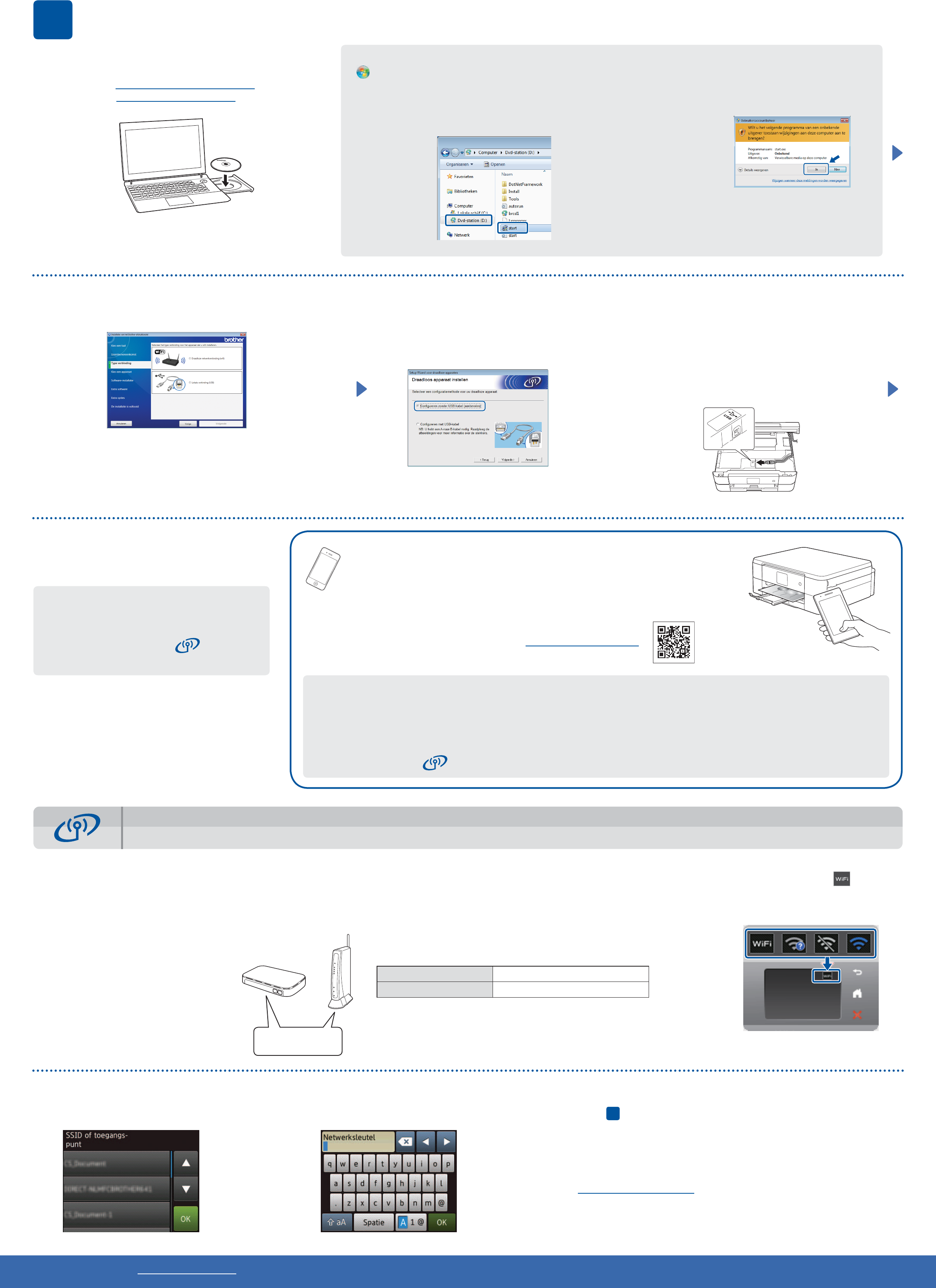-
Brother DCP-J562J
Reageer op deze vraag Misbruik melden
Printer druk niet af in ‘Windows Outlook mail’ en zet deze document in de wachtrij . Op de printer komt er ook een lichtflits als het maken van foto.
vr.gr. Jan Sch Gesteld op 18-4-2023 om 20:14 -
bepaalde inkt kleur is op , en wil toch printen in zwart Gesteld op 5-5-2022 om 10:11
Reageer op deze vraag Misbruik melden -
hoe stel ik het apparaat als de draadloze toegangspoort/router in Gesteld op 16-2-2022 om 14:37
Reageer op deze vraag Misbruik melden -
Papier is vastgelopen, hoe is onbekend, de verkeerde deksel is geopend, kan niet meer gesloten worden, de hele bovenkant openen om bij de groene handeltjes te komen lukt mij niet.
Reageer op deze vraag Misbruik melden
vriendelijke groet Gesteld op 13-10-2021 om 14:49 -
DCP-J562DW
Reageer op deze vraag Misbruik melden
Scannen en gelijk afdrukken werkt, draadloos printen vanaf ipad werkt.
Printen via draadloze maar ook met draad verbinding met de PC lukt NIET.
Wat kan hier aan de hand zijn. Gesteld op 6-11-2020 om 16:01 -
L.S.,
Reageer op deze vraag Misbruik melden
Na installatie krijg ik de melding "a.u.b. afdekkap scanner sluiten", Kennelijk voorkomt de usb-kabel dat de kap wordt gesloten. Die kabel is onder de afdekkap aangesloten, maar ik kan geen ruimte vinden om hem in te leggen of door te voeren. Wie weet een oplossing? Bij voorbaat dank!
PK Gesteld op 9-3-2018 om 23:13-
Volg de route die de kabel dient te volgen, dan lukt het prima, en anders probeer WiFi, dat werkt ook prima, veel succes Geantwoord op 10-3-2018 om 07:00
Waardeer dit antwoord (2) Misbruik melden
-
-
Waardeer dit antwoord Misbruik melden
Ik lijk nu de route te hebben gevonden die de kabel dient te volgen. Het probleem was dat de ruimte voor het cilindertje in de kabel (naast de aansluiting) nogal krap is. Wifi is in mijn geval geen optie.
Hartelijk dank overigens voor het meedenken. PK. Geantwoord op 10-3-2018 om 14:23 -
Ik wil mijn inkt vervangen maar krijg ook deze melding (a.u.b. afdekkap scanner sluiten). Het probleem is, de kap is gesloten. En ook mijn kabeltje loopt perfect. Nu kan ik niet printen omdat ik de inkt moet vervangen, maar ik kan de inkt niet vervangen omdat de klep zogenaamd open staat. Help. Geantwoord op 15-8-2018 om 23:57
Waardeer dit antwoord (3) Misbruik melden -
ik heb afdekkap geopend om usb aan te sluiten maar krijg de kap nu niet meer dicht Gesteld op 16-10-2016 om 12:39
Reageer op deze vraag Misbruik melden-
Ik had hetzelfde, maar je moet gewoon doordrukken (wel met beleid natuurlijk) en dan valt ie vanzelf zachtjes dicht.
Waardeer dit antwoord Misbruik melden
HG Tint@gel Geantwoord op 17-8-2017 om 19:52
-
-
Kan plots niet meer draadloos afprinten.heb reeds terug verbinding gemaakt met Wiffi echter negatief.Het blauwe wiffi icoontje op printer brand wel.Kan iemand eventueel raad geven ? Gesteld op 18-3-2016 om 19:54
Reageer op deze vraag Misbruik melden-
Kan zijn dat net een (major) update van Windows is geweest. Dan moet je de drivers en alles mogelijk opnieuw installeren. Had ik ook en het werkte.
Waardeer dit antwoord Misbruik melden
Eerst alles deïnstalleren via CC4-software van Brother. Dan speciale uninstall downloaden van Brother site + nieuwste software voor je printer.
Uninstall drivers runnen en dan software opnieuw installeren. Hierna wel even opnieuw opstarten voor het beste resultaat! Ging bij mij als een speer hierna, printen en scannen draadloos.
Succes!!
HG. Tint@gel. Geantwoord op 18-8-2017 om 18:52
-